In der Screenshot-Funktion kann man mit der Taste [s] direkt als JPG, PNG, BMP, GIF oder TIFF speichern auf allen MS Windows 11, 10, ...!Inhalt: 1.) ... Screenshot-Funktion in Desktop-OK aktivieren!
|
| (Bild-1) Die Screenshot Funktion aktivieren! |
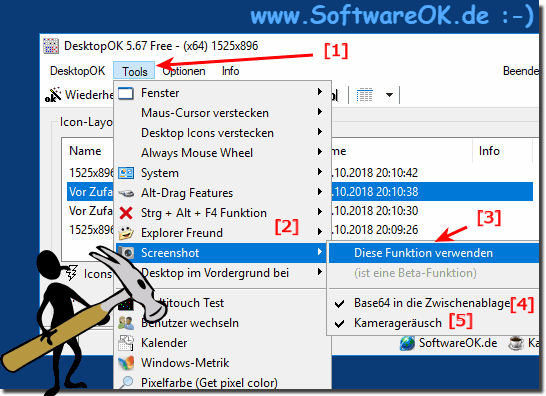 |
2.) Das Verwenden der Screenshot-Funktion + Speichern als Datei!
Starten Sie das Erstellen eines Screenshots, durch das Drücken der Druck-Taste auf der Windows Tastatur, oder falls aktiviert, über einen Klick im Info-Bereich auf das Kamera Symbol.1. Drücken Sie die linke Maustaste und halten Sie sie gedrückt.
2. Markieren Sie den Bereich am Bildschirm, es wird ihnen automatisch die Größe in Pixel vom ausgewählten Bereich angezeigt. ( ... siehe Bild-2)
3. Wenn Sie mit dem Markieren fertig sind, lassen Sie die linke Maustaste los.
Optional können Sie vor dem Loslassen der linken Maustaste:
a.) Durch das Drücken der [S] Taste zum direkten Speichern als Datei: GIF, TIFF, PNG, BMP, JPG Dialog wechseln
b.) Durch das Drücken der [P] Taste das Bild in MS Paint öffnen, um es zu bearbeiten.
PS: Optional, wenn Sie nichts auswählen, wird eine Vollbild Aufnahme vom Desktop gemacht und in die Zwischenablage abgelegt, durch einen schlichten Mausklick an der selben Stelle.
Dieses Screenshot Tool ist ein einfach zu bedienendes Programm zum Speichern von Bildern Ihres Bildschirms. Es enthält jedoch keine anpassbare Hotkeys, aber die Möglichkeit, ein einzelnes Fenster, einen benutzerdefinierten Bereich oder den Vollbildmodus aufzunehmen. Es kann nach Auswahl des Bereiches durch das drücken der [S] Taste optional als JPG, PNG, BMP, GIF oder TIF gespeichert werden, um sie danach in eine Grafikanwendung Ihrer Wahl einzufügen.

PS: Optional, wenn Sie nichts auswählen, wird eine Vollbild Aufnahme vom Desktop gemacht und in die Zwischenablage abgelegt, durch einen schlichten Mausklick an der selben Stelle.
| (Bild-2) Screenshot Funktion in Desktop-OK! |
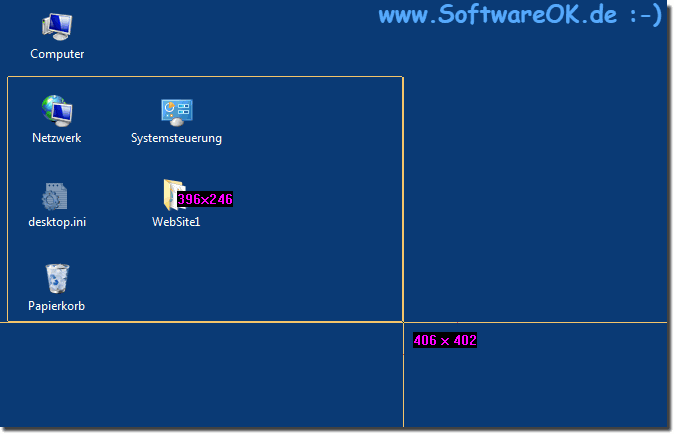 |
Dieses Screenshot Tool ist ein einfach zu bedienendes Programm zum Speichern von Bildern Ihres Bildschirms. Es enthält jedoch keine anpassbare Hotkeys, aber die Möglichkeit, ein einzelnes Fenster, einen benutzerdefinierten Bereich oder den Vollbildmodus aufzunehmen. Es kann nach Auswahl des Bereiches durch das drücken der [S] Taste optional als JPG, PNG, BMP, GIF oder TIF gespeichert werden, um sie danach in eine Grafikanwendung Ihrer Wahl einzufügen.
3.)
Screenshot aus dem Info-Bereich aktivieren!Ab der Version 5.71 können Sie die Screenshot aus dem Infobereich der Windows Taskleiste starten, durch einen rechts, oder links Klick auf das Symbol in der Taskleiste wird das Erstellen, bzw. Markieren des Screenshot-Bereichs begonnen.
1. Aktivieren Sie die Screenshot aus dem Info-Bereich Funktion ( ... siehe Bild-3 Punkt 1 bis 3)
3. Klick auf das Symbol in der MS Windows Taskleiste zum Erstellen des Screenshot.
( ... siehe Bild-3 Punkt 4)
►► ... zurück zu DesktopOK!
| (Bild-3) Die Screenshot-Feature im Infobereich! |
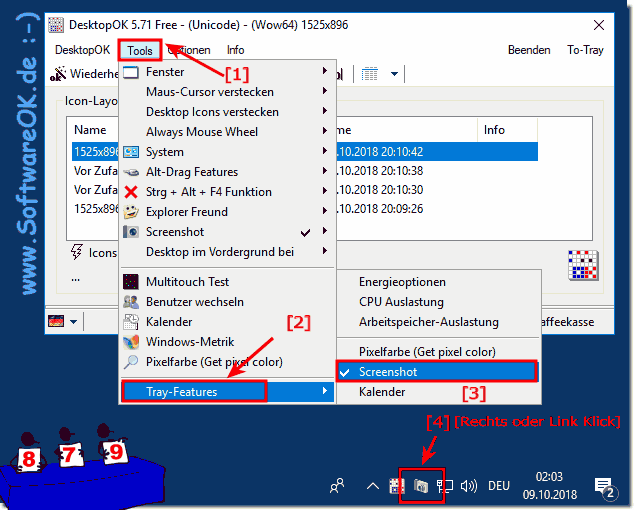 |
FAQ 45: Aktualisiert am: 28 August 2023 11:09
